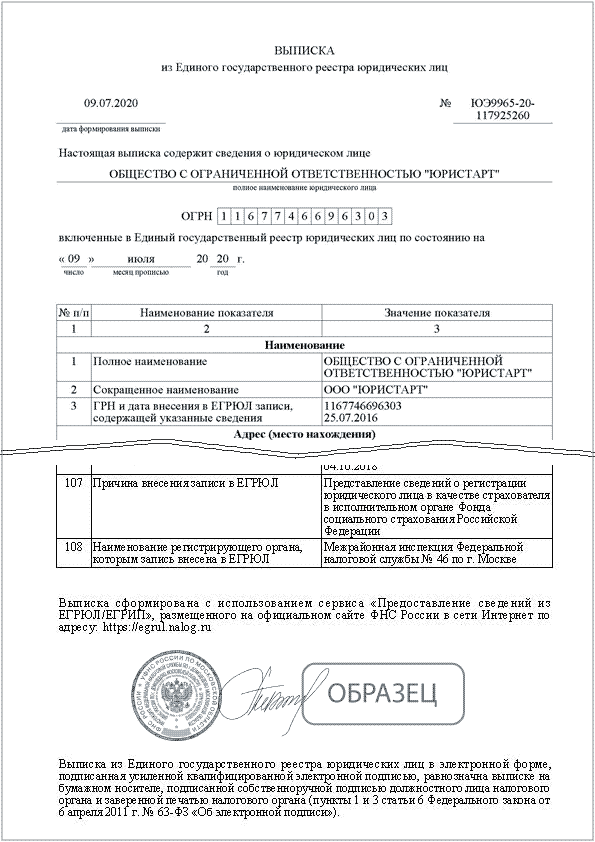Электронно-цифровая подпись ЭЦП | Выписка из ЕГРЮЛ/ЕГРИП онлайн за 1 минуту.
Для проверки электронной подписи по ГОСТ Р 34.10-2001 в документах PDF необходимы:
- Программное обеспечение для работы с документами PDF — Adobe Acrobat или Adobe Reader версии не ниже 8;
- Программное обеспечение (криптопровайдер), обеспечивающее реализацию алгоритмов криптографии по ГОСТ Р 34.10-2001;
- Программное обеспечение (плагин), обеспечивающее интеграцию криптопровайдера и Adobe Reader;
- Сертификат Удостоверяющего Центра ФНС России, обеспечивающий возможность проверки электронно-цифровой подписи документов.
Установка Adobe Reader
Программа Adobe Reader распространяется бесплатно. Она может быть установлена с сайта компании Adobe по ссылке: https://get.adobe.com/ru/reader/. При установке следуйте инструкциям с сайта.
Установка криптопровайдера и плагина
Программное обеспечение, реализующее алгоритмы криптографии по ГОСТ Р 34. 10-2001, поставляется лицензированными компаниями-разработчиками
на коммерческой основе.
Для приобретения ПО обратитесь в одну из таких компаний. При установке ПО следуйте инструкциям, поставляемым в комплекте, или
воспользуйтесь услугами консультантов поставщика.
10-2001, поставляется лицензированными компаниями-разработчиками
на коммерческой основе.
Для приобретения ПО обратитесь в одну из таких компаний. При установке ПО следуйте инструкциям, поставляемым в комплекте, или
воспользуйтесь услугами консультантов поставщика.
Установка сертификата УЦ ФНС России
Установку сертификатов вручную необходимо выполнить следующим образом:
Сохраните на компьютер сертификат Удостоверяющего Центра ФНС России
Для установки сертификата FNS Russia.cer нажмите на файл правой кнопкой мыши и выберите «Установить сертификат»:
Для продолжения установки нажмите кнопку «Далее»
В следующем окне установите режим «Поместить все сертификаты в следующее хранилище» и нажмите на кнопку «Обзор». Появится окно в котором необходимо выбрать хранилище сертификатов «Доверенные корневые центры сертификации»:
Для завершения установки нажмите кнопки «ОК» — «Далее» — «Готово». Вы увидите окно с информацией о завершении процесса установки. Нажмите «ОК»:
Нажмите «ОК»:
Настройка установленного ПО
После установки всего необходимого ПО необходимо произвести настройку для его правильной совместной работы. Настройка иллюстрируется на примере следующего комплекта ПО:
- Adobe Reader 11.0.11
- CryptoPro CSP 3.6
- КриптоПро PDF
Для других вариантов ПО настройка производится аналогично. При открытии PDF документа, подписанного ЭП, с помощью Adobe Reader без выполнения необходимых настроек, появляется сообщение о недействительности подписи:
Для того, чтобы настроить Adobe Reader на использование правильного алгоритма, проделайте следующее:
Зайдите в меню Редактирование > Установки. В открывшемся окне выберите категорию «Подписи»:
Нажмите кнопку «Подробнее» в разделе «Проверка»:
В разделе «Поведение подтверждения» выберите опцию «Всегда использовать метод по умолчанию»:
В выпадающем списке выберите установленный Вами плагин:
Нажимайте кнопку «ОК», пока не закроются все диалоговые окна. После этого в разделе «Подписи» нажмите кнопку «Проверить все» (или
закройте документ и откройте его снова):
После этого в разделе «Подписи» нажмите кнопку «Проверить все» (или
закройте документ и откройте его снова):
Подписи успешно проверены. Все выполненные настройки сохранятся до момента переустановки ПО, в дальнейшем при открытии документов, подписанных ЭП по ГОСТ Р 34.10-2001 проверка будет производиться автоматически.
Выписка егрюл без подписи без эцп
Всякому юридическому лицу раньше или позже понадобится выписка из ЕГРЮЛ. Значительно упрощает процедуру онлайн заказ документа. Как получить выписку из ЕГРЮЛ через Интернет?
Информация из Единого реестра юридических лиц востребована при различных операциях.
Умея пользоваться сервисами на официальном сайте ФНС, можно легко и быстро получить желаемые данные. Как можно заказать выписку из ЕГРЮЛ онлайн?
Содержание
- 1
Базовые аспекты ↑
- 1.1 Что это такое
- 1.2 Зачем нужна выписка
- 1.3 Законодательная база
- 2
Порядок получения электронной выписки из ЕГРЮЛ ↑
- 2.
 1
Возникновение необходимости в документе
1
Возникновение необходимости в документе - 2.2 Необходимые данные
- 2.3
Как это с усиленной электронной подписью
- 2.3.1 Источник
- 2.
Базовые аспекты ↑
Что являет собой такое понятие как ЕГРЮЛ? Это Единый Государственный Реестр Юридических Лиц.
Главным предназначением реестра является систематизирование сведений обо всех юридических лицах, реализовывающих свою деятельность на территории РФ.
На стадии регистрации нового юридического лица данные о нем незамедлительно заносятся в общий реестр. В случае каких-то изменений в деятельности в запись ЕГРЮЛ вносятся коррективы.
Таким образом, можно всегда проверить, зарегистрирован ли субъект в качестве юрлица и насколько правомерна его деятельность.
До недавнего времени выписки из ЕГРЮЛ предоставлялись лишь на бумажных носителях. Нужно было обратиться в ФНС лично и подать заявку.
Получить готовый документ можно было только через несколько дней.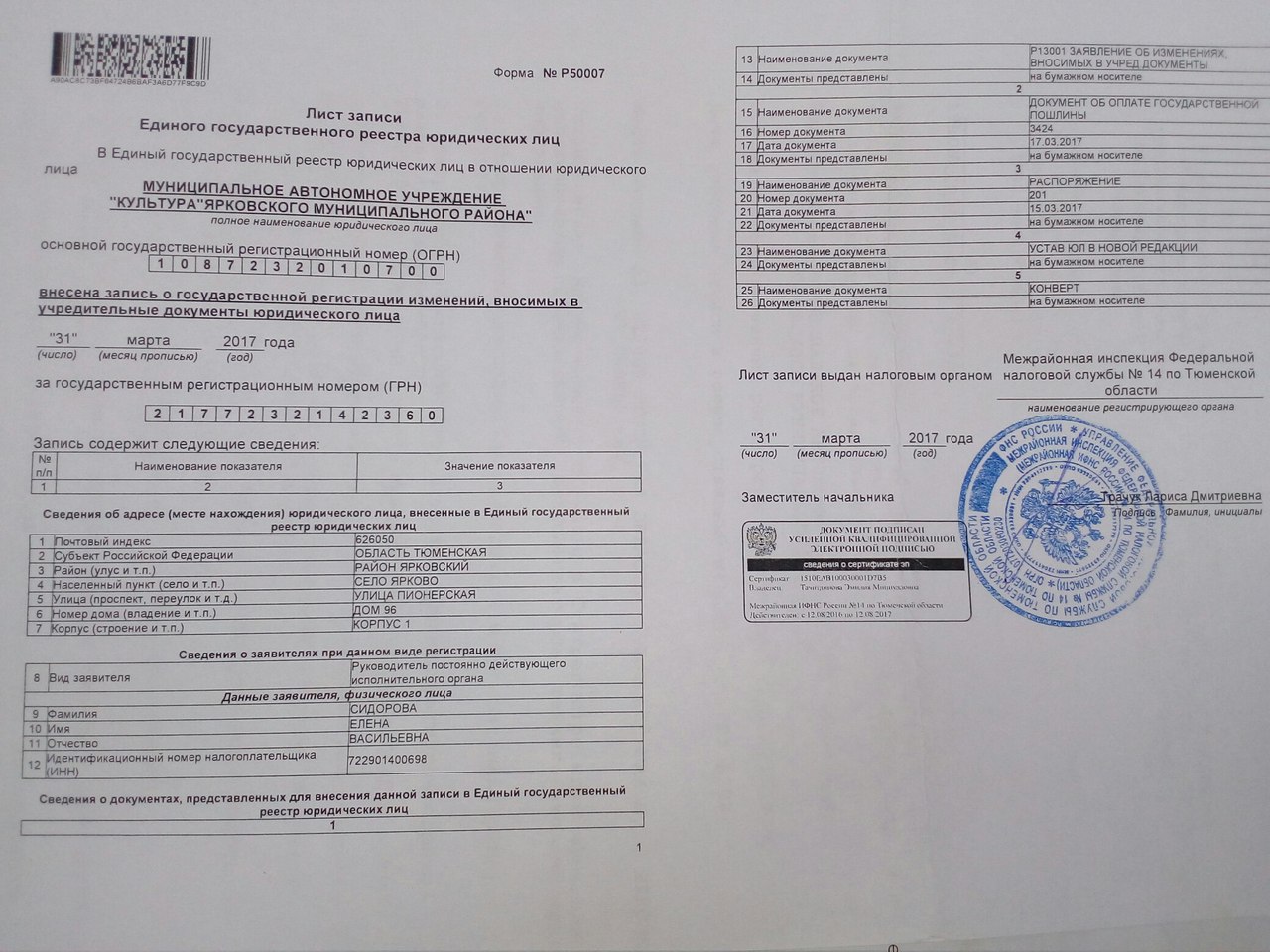 Сейчас получить такую выписку стало значительно проще.
Сейчас получить такую выписку стало значительно проще.
Воспользовавшись специальным сервисом на сайте ФНС, можно приобрести нужные данные из ЕГРЮЛ уже спустя несколько минут.
Сервис дает возможность любому заинтересованному лицу получить сведения из ЕГРЮЛ о конкретном юридическом лице.
При надобности можно получить выписку из ЕГРЮЛ с электронной подписью. Подобный документ обладает такой же юридической силой, что и бумажная версия, заверенная печатью.
Что это такое
Выпиской из ЕГРЮЛ именуется официальный документ, который выдает Федеральная налоговая служба.
В нем содержатся все важные данные информационного и юридического характера о зарегистрированном юридическом лице.
Различается несколько разновидностей выписок:
- электронная, или информационная;
- официальная;
- расширенная;
- обычная.
Получить обычную электронную выписку может любой человек, имеющий доступ в Интернет. Документ предоставляется в виде электронной ссылки.
Документ предоставляется в виде электронной ссылки.
Выписку можно скачать и распечатать. Но использовать подобную выписку в качестве юридического документа не получится, поскольку она не заверена подписью ФНС. Плюсом является оперативность и легкость получения.
Официальная и расширенная выписки могут получаться только самим предпринимателем, государственными и внебюджетными, судебными и правоохранительными органами.
В этом случае документ выдается на бумажном носителе с наличием штампов, подписей и уникального регистрационного номера.
Для получения расширенной выписки из ЕГРЮЛ необходимо наличие в заявке таких данных как:
- данные паспорта заявителя;
- наименование инспекции, куда подается запрос;
- ИНН налогоплательщика;
- ОГРН компании, о которой требуется получить сведения.
Выписка расширенного типа содержит всю информацию о юридическом лице и источниках его доходов. Обычная выписка доступна к получению любым гражданином.
В таком документе отсутствует персональная информация предпринимателя. Указываются лишь общие сведения и характер деятельности. Изначально электронная выписка носила чисто информационный характер.
Но после того как появилась возможность заверения документа электронной подписью, многое изменилось. Теперь юридическое лицо может заказать официальную и расширенную выписку онлайн.
Скачанная по полученной в ответ на запрос ссылке выписка это юридический документ. Роль официальной печати принадлежит ЭЦП, электронной цифровой подписи.
Зачем нужна выписка
Выписка из ЕГРЮЛ может понадобиться в самых разнообразных обстоятельствах, например:
- для подтверждения факта существования юрлица;
- в случае судебных тяжб;
- для создания расчетного счета в банковском учреждении;
- при участии в тендерах или аукционах;
- для проверки контрагента;
- в процессе ликвидации или реорганизации компании;
- для лицензирования определенных видов деятельности;
- при нотариальном заверении документов, касающихся деятельности предприятия.

Данные случаи наиболее частые причины необходимости выписки. В частном порядке документ может быть востребован и в иных обстоятельствах.
Законодательная база
ЕГРЮЛ был образован в 2002 году. С этого момента кардинально изменилась вся система регистрации для юридических лиц в РФ.
1 июля 2002 года начал действовать Федеральный закон «О государственной регистрации юридических лиц».
Данный правовой акт регламентирует правовые отношения, возникающие в процессе регистрации и последующей деятельности юридических лиц, а также порядок ведения ЕГРЮЛ.
Порядок государственной регистрации юридических лиц и внесения сведений о них в Единый реестр осуществляется в соответствии с ФЗ № 129 от 8.08.2001 «О государственной регистрации юридических лиц и предпринимателей».
Порядок получения выписки из ЕГРЮЛ и сроки устанавливаются согласно «Правилам ведения ЕГРЮЛ и предоставления содержащихся в нем сведений».
Данные Правила ратифицированы Постановлением Правительства РФ № 438 от 19. 06.2002.
06.2002.
Сервис, позволяющий получить выписку из ЕГРЮЛ в электронном формате, разработан в соответствии с ФЗ № 129 (ст.7, п.1).
Использование сервиса позволяет бесплатно получить необходимые сведения из ЕГРЮЛ об определенном юрлице. Официальная электронная выписка предоставляется в PDF формате и содержит усиленную квалифицированную электронную подпись, которая визуализируется при распечатке документа.
Согласно п.1, п.3 ст.6 ФЗ № 63 от 6.04.2011 «Об электронной подписи» электронная выписка с усиленной электронной подписью равнозначна документу, полученному в бумажном формате.
Процесс получения выписки немного претерпел изменения в 2019 году. Обусловило это вступление в силу Административного регламента 30 июня 2019 года.
Теперь при формировании запроса на получение данных из ЕГРЮЛ заявитель должен указать максимально полную информацию о себе. В некоторых случаях от заявителя потребуется предоставление паспортных данных.
Порядок получения электронной выписки из ЕГРЮЛ ↑
Возможность получения выписки из ЕГРЮЛ посредством Интернета предусмотрена Приказом ФНС РФ № ММВ-7-6/460@ от 22. 09.2010 (в ред. от 8.12.2014).
09.2010 (в ред. от 8.12.2014).
Называется «О вводе в промышленную эксплуатацию программного обеспечения, реализующего предоставление сведений из ЕГРЮЛ в виде электронной или бумажной выписки на основании запроса, поступившего в электронном виде о юридическом лице».
В настоящее время возможны три варианта получения электронной выписки:
- через сервис налоговой службы, без регистрации;
- посредством личного кабинета налогоплательщика;
- при обращении к порталу Госуслуг.
Во всех случаях для получения официальной выписки требуется КЭП (квалифицированная электронная подпись) физического лица, которое представляет юридическое лицо без доверенности либо КЭП юридического лица.
Обычные информационные выписки без наличия электронной подписи не требуют от заявителя наличия личной электронной подписи.
Но в этом случае предоставлена будет лишь общая информация, без указания персональных данных юрлица.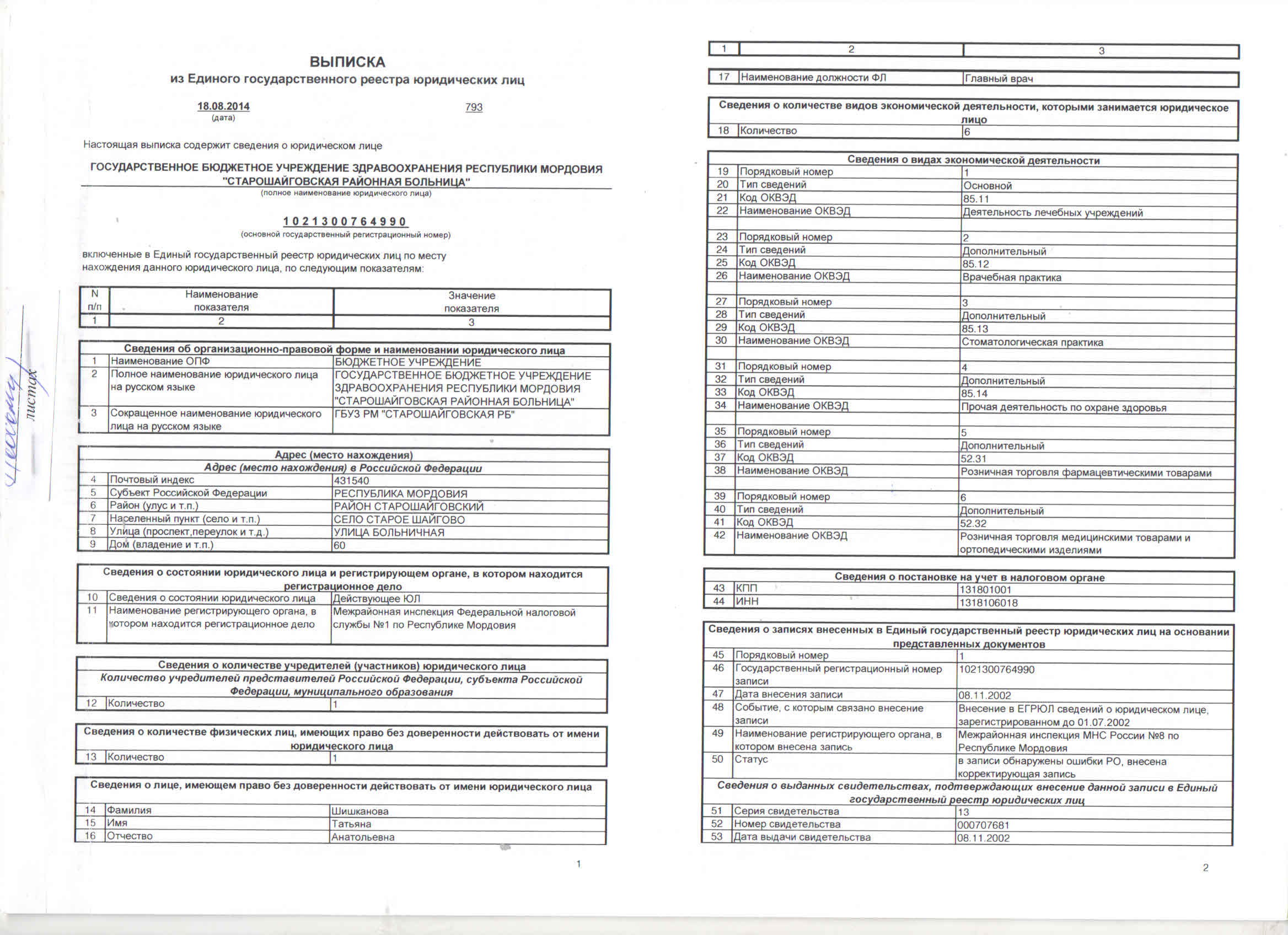 Целесообразнее всего заказать выписку на официальном сайте налоговой службы.
Целесообразнее всего заказать выписку на официальном сайте налоговой службы.
Инструкция по получению документа выглядит так:
Если поиск не дал результатов, возможно неправильно был введен код с картинки либо введена неправильная информация. Нужно еще раз проверить достоверность указанных сведений и попробовать еще раз.
Возникновение необходимости в документе
Для чего может понадобиться предоставление выписки из ЕГРЮЛ в электронном виде? Прежде всего, в качестве доказательства собственной добросовестности и добропорядочности.
Электронный документ весьма удобно отправлять при электронной деловой переписке.
Кроме того можно использовать официальную электронную выписку практически во всех случаях, когда требуется предоставление данных из ЕГРЮЛ:
- при нотариальных сделках;
- в процессе оформления операций с недвижимостью;
- при оформлении различных разрешительных документов;
- для участия в тендерах, аукционах, конкурсах.

Потребность в выписке возникает и в случае, когда нужно проверить контрагента на благонадежность. В этом случае нет необходимости получать выписку с усиленной электронной подписью.
Информационного документа вполне достаточно, чтобы получить основные данные о потенциальном партнере.
Необходимые данные
Для получения выписки из Единого реестра требуется подача заявления. При онлайн заявке заявление заменяет специальная форма, в которую вносятся необходимые данные.
Для получения обычной выписки нужно указать:
- полное наименование организации;
- ИНН, КПП, ОГРН;
- точный юридический адрес.
При получении официальной выписки дополнительно нужно указать собственные данные заявителя.
В отличие от получения бумажной выписки не требуется указание «срочности» или нужного количества экземпляров.
Электронный документ в любом случае будет предоставлен оперативно, спустя минут пятнадцать. Скачать документ по полученной ссылке можно неограниченное число раз в течение нескольких дней.
Скачать документ по полученной ссылке можно неограниченное число раз в течение нескольких дней.
Как это с усиленной электронной подписью
Электронная выписка обладает юридической силой только, если на ней имеется квалифицированная усиленная электронная подпись ФНС.
Данная подпись полностью заменяет собой печать налоговой службы. То есть документ с электронной подписью равнозначен бумажному варианту с печатью.
Обычная электронная выписка обладает лишь информационным характером. Она не заверена подписью.
Для получения выписки с усиленной электронной подписью необходимо:
- зарегистрироваться на сайте УФНС;
- зайти в личный кабинет;
- перейти в нужный раздел;
- ввести ОГРН юридического лица;
- через несколько минут скачать готовый документ.
Предоставленная ссылка действительна в течение пяти дней, можно скачивать документ нужное количество раз.
Следует отметить, что пароль к личному кабинету на сайте ФНС потребуется получить непосредственно в налоговой инспекции.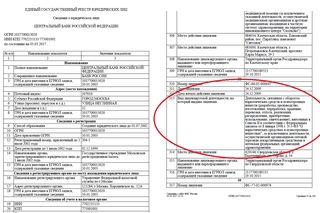
Получить выписку из ЕГРЮЛ онлайн вовсе не так сложно, как может показаться. Любой человек, хоть немного знакомый с компьютерными технологиями, может сделать это самостоятельно.
При этом отпадает необходимость долгого ожидания получения бумажной выписки из налогового органа. Электронную выписку можно получить буквально через несколько минут после подачи запроса.
Источник
- http://buhonline24.ru/vypiska/egrjul/vypiska-iz-egrjul-onlajn.html
Просмотр сведений о цифровой подписи и сертификате
Excel для Microsoft 365 Word для Microsoft 365 PowerPoint для Microsoft 365 Excel 2021 Word 2021 PowerPoint 2021 Excel 2019 Word 2019 PowerPoint 2019 Excel 2016 Word 2016 PowerPoint 2016 Excel 2013 Word 2013 PowerPoint 2013 Excel 2010 Word 2010 PowerPoint 2010 Office 201 0 InfoPath 2010 InfoPath 2013 Дополнительно …Меньше
Вы можете просмотреть информацию о цифровой подписи или сертификате, который используется для создания цифровой подписи, в Word, PowerPoint и Excel.
Дополнительные сведения о добавлении и удалении цифровых подписей см. в разделе Добавление или удаление цифровой подписи.
Общие сведения о добавлении или удалении защиты файлов, например паролей, ограниченном редактировании и цифровых подписях, см. в разделе Добавление или удаление защиты в документе, книге или презентации.
Примечание: Цифровые подписи не могут быть созданы или удалены в Microsoft Excel Starter 2010 или Microsoft Word Starter 2010.
Просмотр сведений о цифровой подписи
Откройте файл, содержащий цифровую подпись, которую вы хотите просмотреть.

Щелкните Файл > Информация > Просмотр подписей .
В списке на имени подписи щелкните стрелку вниз , а затем щелкните Сведения о подписи .
В диалоговом окне Сведения о подписи можно определить, является ли подпись:
Valid Подпись действительна. Сертификат является доверенным, срок его действия не истек и он не отозван.
Invalid Сертификат отозван или подписанное содержимое было изменено.

Устранимая ошибка Подпись сейчас недействительна, но вы можете сделать ее действительной. Проблема может заключаться в том, что вы находитесь в автономном режиме, срок действия сертификата истек или эмитент сертификата не является доверенным.
Частичная подпись Часть файла подписана.
Просмотр сведений о сертификате
В диалоговом окне Сведения о подписи отображается информация о сертификате, такая как имя подписавшего в поле Подписание как и кто выдал сертификат.
- org/ListItem»>
Щелкните Файл > Информация > Просмотр подписей .
В списке на имени подписи щелкните стрелку вниз , а затем щелкните Сведения о подписи .
В диалоговом окне Сведения о подписи щелкните Просмотр .
Откройте файл, содержащий сертификат, который вы хотите просмотреть.
Верх страницы
См. также
- org/ListItem»>
Цифровые подписи и сертификаты
Советы и рекомендации: как автоматически извлекать поля подписи с помощью текстовых тегов в OneSpan Sign
Разработчики электронной подписи
Dilani Сильва,
OneSpan Sign предлагает текстовые теги, функцию повышения производительности, которая помогает вам дополнительно автоматизировать процесс электронной подписи, устраняя необходимость вручную размещать подписи и поля в ваших документах. С помощью текстовых тегов OneSpan Sign анализирует загруженный документ и заменяет каждый шаблон текстового тега соответствующими подписями или полями. Позвольте мне показать вам, как легко автоматически размещать подписи и поля в вашем документе с помощью функции текстовых тегов в OneSpan Sign.
Как использовать текстовые теги в OneSpan Sign
- Для начала убедитесь, что функция текстовых тегов включена в вашей учетной записи, связавшись с нашей службой поддержки.

- Нажмите «Новая транзакция» и введите имя для своей транзакции. Нажмите кнопку «Создать», чтобы продолжить.
- Теперь пришло время добавить документ к вашим транзакциям. Убедитесь, что ваш документ содержит необходимые текстовые теги в соответствующих местах документа. Текстовый тег — это строка текста или текстовая беседа, которая выступает в качестве заполнителя, указывающего, где в документе будут размещены ваши подписи и поля. Вы можете найти список шаблонов текстовых тегов в документации OneSpan Sign.
- Далее добавим получателя к транзакции.
- Нажмите «Далее». После загрузки документа OneSpan Sign анализирует его и заменяет каждый шаблон текстового тега соответствующими подписями и полями в предварительно определенных местах.
- Ваша транзакция готова к отправке. Нажмите «Отправить на подпись», чтобы отправить документ на подпись.

- Более того, подобно текстовым тегам, мы также позволяем вам извлекать подписи и поля из полей форм, размещенных в документе PDF. Просто свяжитесь с нашей службой поддержки, чтобы включить функцию извлечения, и выполните те же действия, используя поля формы, чтобы подписи и поля автоматически помещались в ваш документ.
Это так просто! Текстовые теги — это одна из многих функций, которые делают OneSpan Sign простым и быстрым в использовании при подготовке документов для подписи. Доступ к этой функции также можно получить в веб-приложении OneSpan Sign и программно с помощью API OneSpan Sign.
Посмотрите видеоруководство ниже, чтобы узнать, как легко использовать функцию Теги Теги в OneSpan Sign.
Посетите центр поддержки OneSpan Sign, чтобы посмотреть дополнительные обучающие видео о наших функциях.
Видео: как автоматически извлекать поля подписи с помощью текстовых тегов в OneSpan Sign
 1
Возникновение необходимости в документе
1
Возникновение необходимости в документе